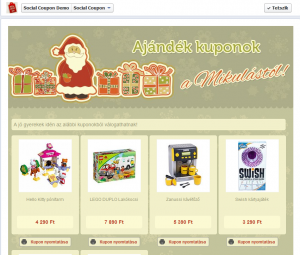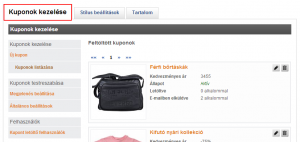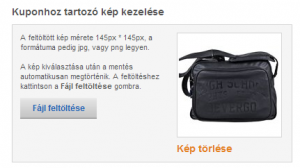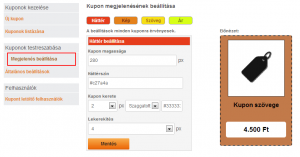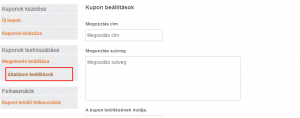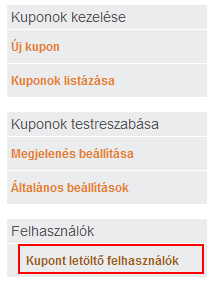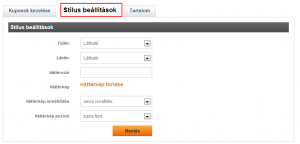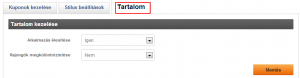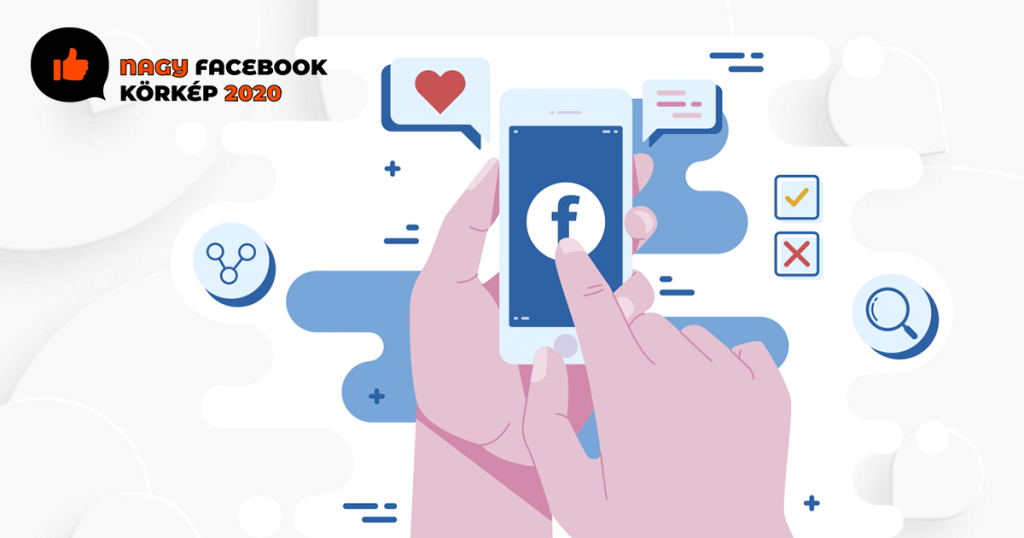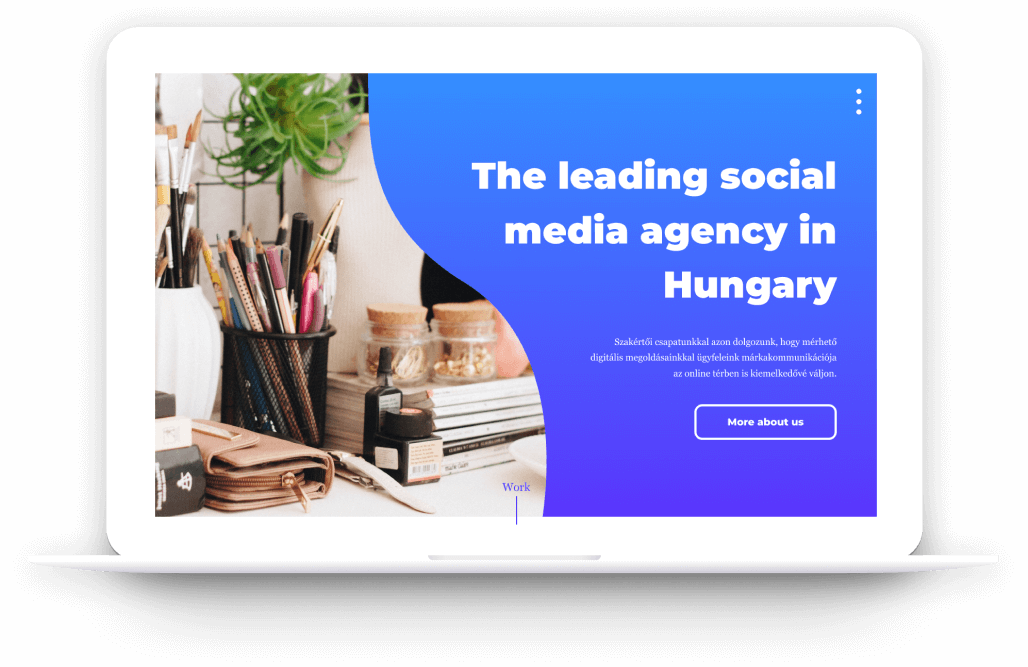Social Coupon – Felhasználói leírás
Közeledik a karácsony és ezzel együtt a különböző kedvezmények, akciós ajánlatok időszaka. Noha egy ideje már elérhető a Facebook Offer, ahol 1-1 akciós ajánlatot, kupont adhatunk az olvasóinknak, vannak bizonyos korlátai: egyrészt csak fizetett hirdetéssel együtt adható fel, másrészt nehéz több kupont egyidejűleg közzétenni rajta. Hogy minél könnyebben és átláthatóbban tudjuk ügyfeleinknek kommunikálni legfrissebb ajánlatainkat, elkészítettük a Social Coupon alkalmazást, melyet akár ingyenesen is használhattok Facebook oldalatokon.
Az alkalmazást a már megszokott helyről, innen tudjátok telepíteni az oldalatokra: http://bsocl.com/IngyenAppok. Ha pedig egy működő változatot szeretnétek megnézni, akkor itt láthattok egy demó változatot belőle: http://bsocl.com/SocialCouponDemo
Az alkalmazás ingyenes és prémium változatban érhető el. A Prémium válozatban nem korlátozzuk a kuponok számát (az ingyenesben 4db adható fel egyidejűleg), lehetőséget adunk a kuponok like-olására és megosztására (a viral hatás növelésének érdekében), illetve a kuponok használatát regisztrációhoz kötjük, így az adminoknak lehetőségük lesz megnézni, kik töltötték le a kedvezményeket. A demó oldalon a prémium változatot mutatjuk be, de a kupon letöltéséhez nem kérünk email címet (ez a prémium verzióban ki/be kapcsolható).
Nézzük az egyes funkciókat:
Kuponok kezelése
Ebben a menüpontban van lehetőség feltölteni, illetve módosítani a kuponokat. Új kupon létrehozásához kattintsunk az „Új kupon” menüpontra, majd a megjelenő űrlapon adjuk meg a kupon adatait. A következő tulajdonságok adhatók meg:
- A kupon állapota: csak az aktív kuponokat láthatják az oldal látogatói
- Kupon neve
- Kedvezmény: Megadható összegszerűen, vagy százalékos értékkel is
- Link a termék adatlapjára: Megadhatunk egy URL-t, ami az adott termék adatlapjára, részletes leírására vezeti a felhasználókat. Nem kötelező mező.
- Érvényesség: A kupon a megadott időszakban jelenik meg a látogatók számára. Ha nincs szükség ilyen beállításra, hagyjuk üresen a mezőt.
- Facebook funkciók: Aktiválás esetén a felhasználóknak lehetőségük van megosztani a kupont.
- Kupon leírása: A kedvezmény részletesebb leírása.
A korábban feltöltött kuponokat a „Kuponok listázása” menüpontban láthatjuk. A kuponra kattintva van lehetőség az adatok módosítására, illetve itt törölhetjük is a kupont.
A kuponokhoz tartozó kép kezelése is ebben a menüpontban történik.
Kupon megjelenésének beállítása
Az oldalon listázott kuponok megjelenését állíthatjuk be ebben a menüpontban. A beállítások a következő tulajdonságokra vonatkozhatnak:
- Háttér: Itt módosítható a kupon magassága, a háttér színe, a kupon kerete, illetve a lekerekítés mértéke
- Kép: Módosíthatjuk a kép keretének színét
- Kupon szövege: Beállíthatjuk a kuponon megjelenő szöveg színét, méretét, betűtípusát.
- Ár: Itt állíthatjuk be a kuponon megjelenő ár mező tulajdonságait (szín, méret, betűtípus, illetve a mező háttérszíne adható meg).
Kupon beállítások
A „Kupon beállítások” menüpontban a feltöltött kuponok egyéb fontos tulajdonságait határozhatjuk meg. A következő tulajdonságok adhatók meg:
- Facebook megosztás szöveg: Itt állítható be, hogy Facebook megosztás esetén milyen szöveg jelenjen meg (a megosztás az egyes kuponoknál ki-be kapcsolható a „kuponok listázása” menüpontban)
- Kupon letöltésének módja (csak prémium verzió esetén): Beállítható, hogy a kupon letöltése esetén nyomtatási nézetben jelenjen meg a kupon, vagy a rendszer elküldje azt a felhasználó e-mail címére. Ebben az esetben a felhasználó megadja a nevét és e-mail címét is. A felhasználó a kupont egy csatolt PDF fájlban kapja meg.
- E-mail címre küldés esetén további beállítási lehetőségek is megjelennek: Megadható az e-mail üzenet tárgya, szövege, illetve a kuponon megjelenő szöveg.
Kupont letöltő felhasználók (prémium verzió esetén)
A kupont letöltő felhasználók adatait listázhatjuk ebben a menüpontban. A felhasználói adatok (név, e-mail cím, letöltés dátuma, letöltött kupon neve) exportálhatók CSV formátumban a „Felhasználók exportálása” gombra kattintva.
Stílus beállítások
Beállítható a fejléc, illetve lábléc láthatósága mellett az alkalmazás háttérszíne, valamint a tartalmi területre egyedi háttérkép is feltölthető. A felöltött háttérkép pozíciója és ismétlődése szintén itt állítható be.
Tartalom
A következő beállítási lehetőségek érhetők el ebben a menüpontban:
- Alkalmazás élesítése: Amíg nincs élesítve az alkalmazás, a felhasználók egy alapértelmezett tartalmat látnak. Ez a tartalom módosítható a „szöveg inaktív oldal esetén” mezőben
- Rajongók megkülönböztetése: Ha aktiváljuk ezt a funkciót, az alkalmazás tényleges tartalmát csak az oldal rajongói láthatják. Nem rajongóknak egy tájékoztató szöveg megadására van lehetőség.
- Egyéb szöveges tartalmak: felhasználási feltételek, főoldal tartalma
Ha bármilyen észrevételed, javaslatod van az alkalmazással kapcsolatban, keress minket bátran akár itt hozzászólásban, akár emailben, köszönettel veszünk minden visszajelzést! Ha pedig tetszik az alkalmazás, ne felejtsd el megosztani, hogy ismerőseid is kipróbálhassák!